
Pastyという拡張機能が便利だと聞いたのですが使い方が分かりません。教えて下さい。

分かりました!こちらの記事ではGoogle Chromeの拡張機能であるPastyについて詳しく解説させて頂きます!
Google Chromeの拡張機能に「Pasty」というツールがあるのですが、こちらはeBayセラーにとってとても便利なツールになっております。こちらの記事ではPastyのインストール方法から活用方法まで詳しく解説します。
またGoogle Chromeがよく分からないという方は下の記事でまずは勉強していただければと思います。
 【eBay輸出】 Google Chromeを活用して業務を効率化する方法について解説します!
【eBay輸出】 Google Chromeを活用して業務を効率化する方法について解説します!
Pastyとは?
Pastyは複数のURLを一気にコピーしてから開くことができる業務効率化の拡張機能になります。

URLをクリックして1つ1つ開く必要がなくなり、まとめて一気にURLを開くことができるようになります。
Pastyのインストール方法
Pastyのインストール方法について解説します。まずはGoogle Chromeをデフォルトのブラウザに設定する必要があります。Google Chromeをインストールして利用する方法に関しましては、下の記事が参考になります。
 【eBay輸出】 Google Chromeを活用して業務を効率化する方法について解説します!
【eBay輸出】 Google Chromeを活用して業務を効率化する方法について解説します!
Google Chromeをインストールして開いたら、次はこちらのPastyのURLリンクを開いてください。開いたら「Chromeに追加」をクリックしてください。
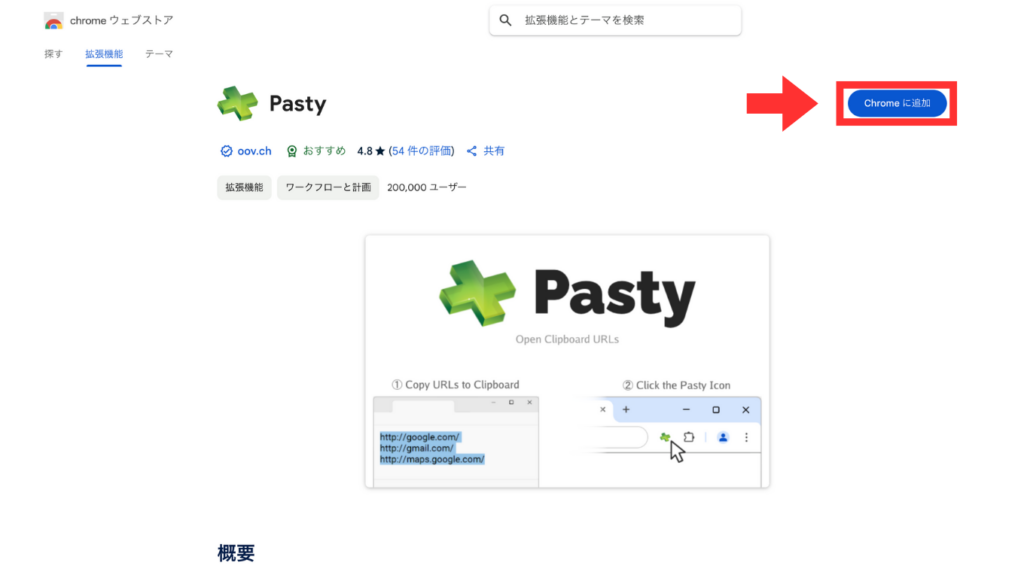
続いて「拡張機能を追加」をクリックしてください。
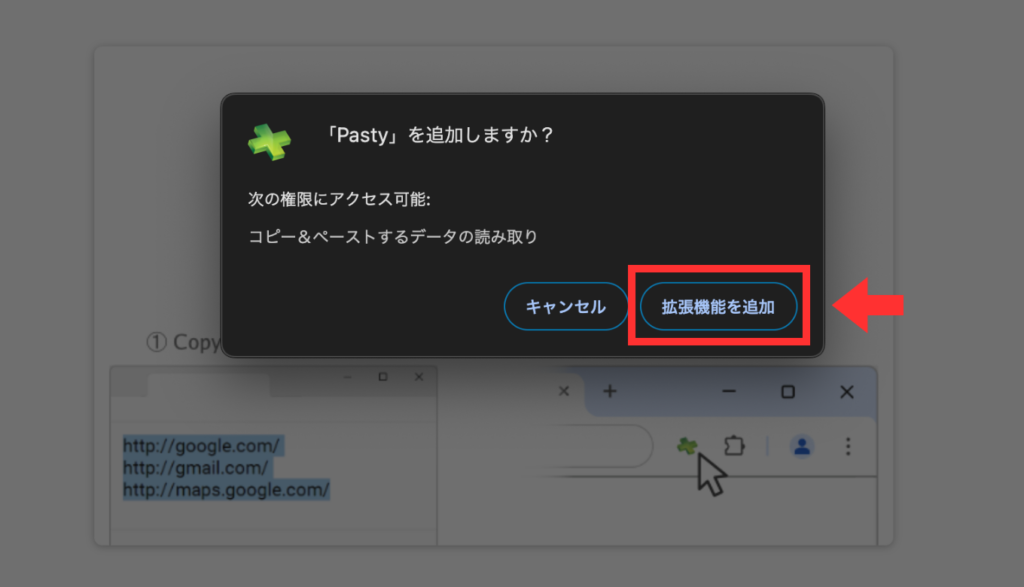
そうするとPastyがChromeの拡張機能に追加されます。
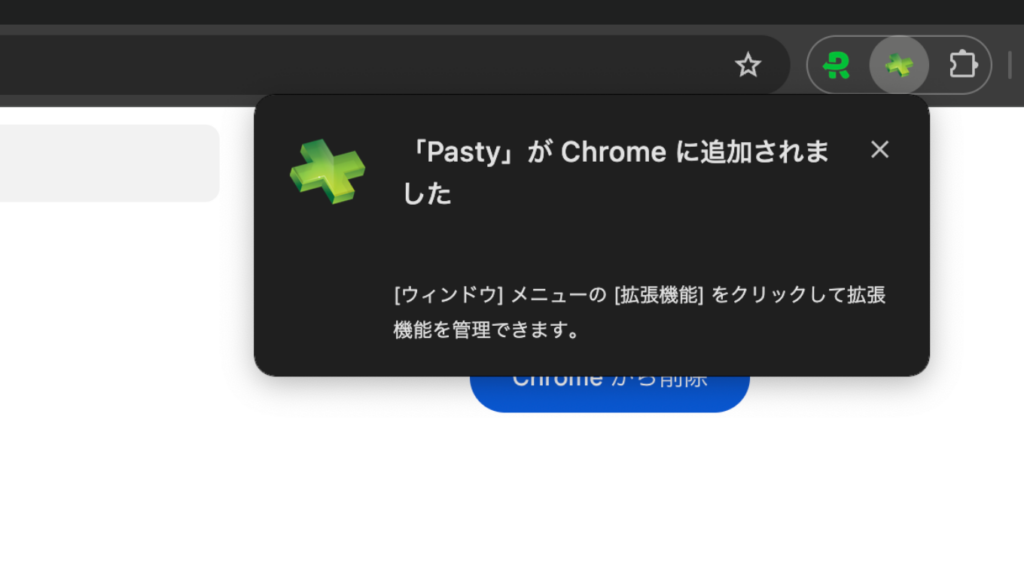
Pastyのロゴを右クリックして「固定」をクリックしましょう。そうすることで、Pastyを使いたい時にすぐに使えるようになります。
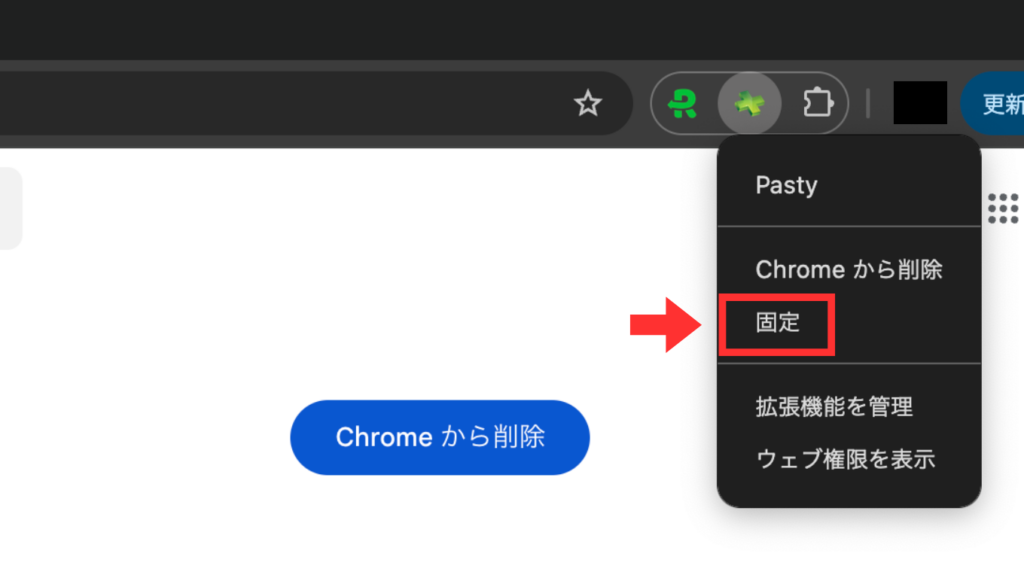
Pastyの使い方
続いてPastyの使い方について解説します。
まずは複数のURLをコピーする必要があります。こちらの画像のようにURLを複数選択してコピーしてください。
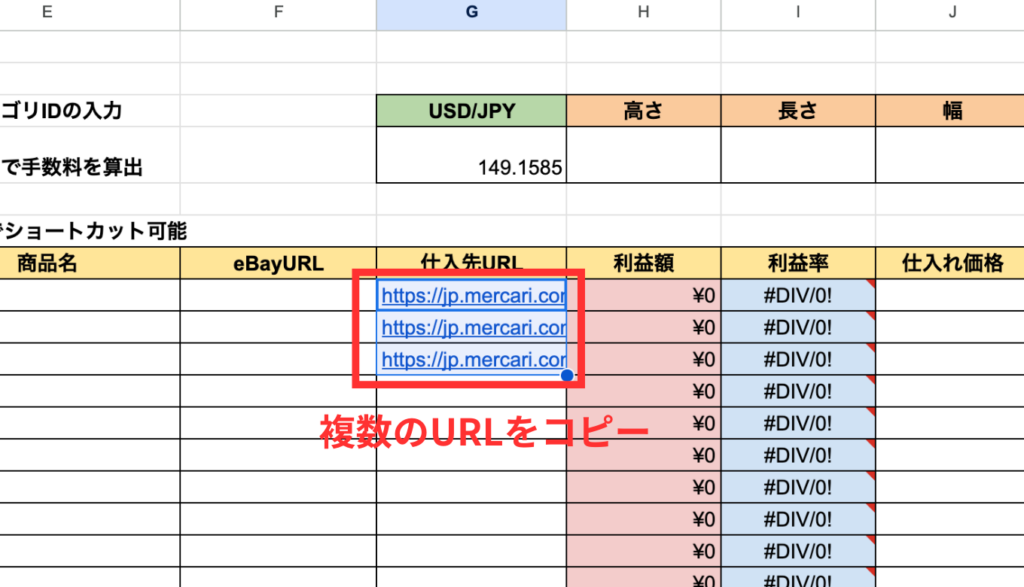
コピーしたら次はPastyのロゴをクリックします。
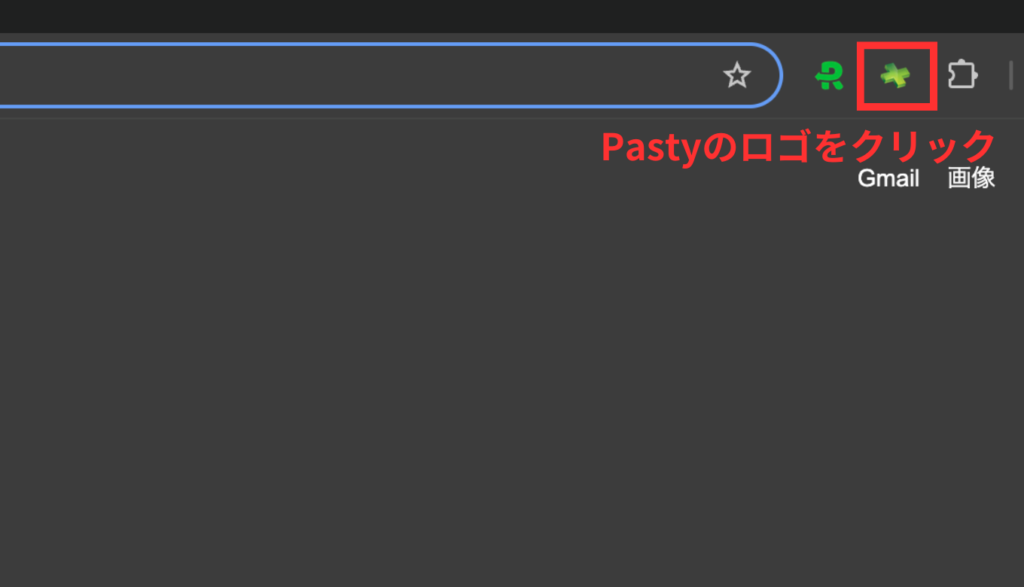
PastyのロゴをクリックするとコピーしたURLがまとめて開かれます。
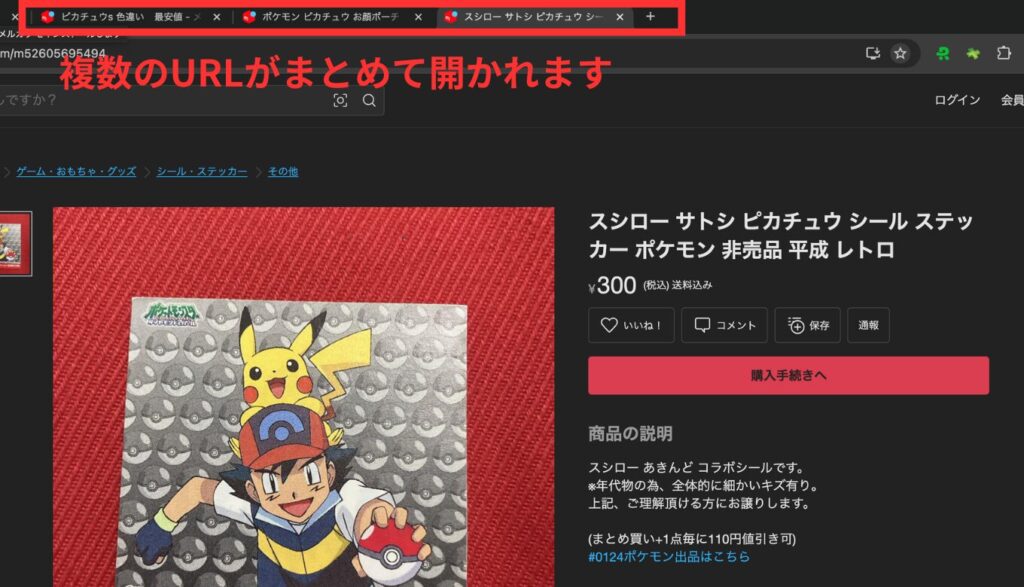

画像では3つのURLが同時に開かれていますが、もっと多くのURLをコピーしてまとめて開くことも可能です。
Pastyの活用方法
Pastyのインストールや使い方については分かったと思いますが、次は活用方法についても説明できればと思います。eBayセラーは主に在庫管理としてPastyを利用しています。
eBay初心者の方が無在庫で商品を出品したりする場合なんかは、ツールを導入しないと効率よく在庫管理ができません。ただ、ツールをいきなり導入するにしても資金があまりないから迷っているという方も中にはいらっしゃると思います。
そのような方は、仕入先のフリマサイトのURLなんかをスプレッドシートに載せておいて、1日に1回Pastyを使って在庫があるのかどうかを確認するみたいな使い方をします。

1つ1つ仕入先のURLを開くと時間がかかるのでPastyで効率よく、URLを開くといった具合です!
Pastyでの在庫管理では漏れが多く時間がかかってしまいますので、無在庫でeBayをはじめたいと考えている方はできるだけ早めに在庫管理ツールを導入することをオススメします。
最後に
いかがだったでしょうか?こちらの記事ではGoogle Chromeの拡張機能であるPastyについて紹介させていただきました。在庫管理的な使い方以外でも僕はPastyを使用することがありますし、何かと便利なツールですので、中上級者の方にもオススメです。
ぜひ導入して業務を効率化していきましょう。
最後まで記事をご覧いただきありがとうございました!
ただ、「ブログを見たけれど独学じゃ不安…」というような方に向けて僕が運営しているeBay輸出の講座を紹介できればと思います。

受講生がeBay輸出で稼げるようになるために全力でサポートさせていただいております!
月商1000万円や半年以内で月利30万円超え、月利100万円超えの受講生も多数在籍しておりますので、気になる方はぜひ、下の画像から詳細を確認していただければと思います。
※定員に限りがございますため、満席の際はお申し込みを承れない場合がございます。何卒ご容赦くださいますようお願い申し上げます。

▼輸出ブログランキング▼
にほんブログ村
にほんブログ村
にほんブログ村






